- L'utilisation de WebGL est quelque chose que les créateurs de contenu doivent apprendre, surtout s'ils se spécialisent dans le secteur du multimédia.
- Le guide ci-dessous vous montrera quoi faire lorsque votre navigateur n'est pas compatible avec WebGL.
- Pour en savoir plus sur les navigateurs, visitez notre hub de navigateurs dédié.
- Les créateurs de contenu pourraient également aimer les articles sur notre Conception graphique page également.
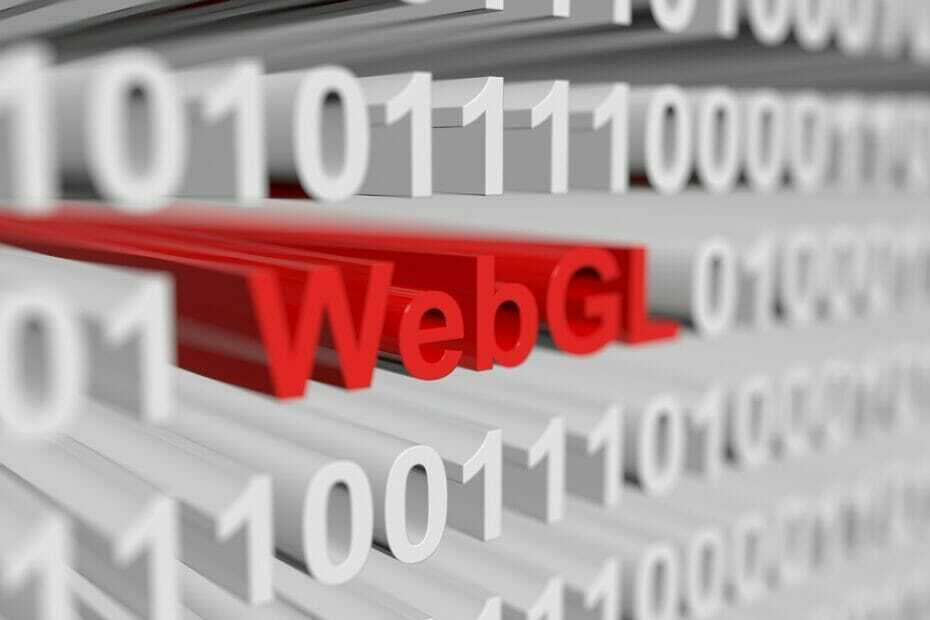
- Migration facile: utilisez l'assistant Opera pour transférer les données existantes, telles que les signets, les mots de passe, etc.
- Optimisez l'utilisation des ressources: votre mémoire RAM est utilisée plus efficacement que dans d'autres navigateurs
- Confidentialité renforcée: VPN intégré gratuit et illimité
- Pas de publicité: le bloqueur de publicités intégré accélère le chargement des pages et protège contre l'exploration de données
- Adapté aux jeux: Opera GX est le premier et le meilleur navigateur pour les jeux
- Télécharger Opéra
Si vous voyez le message Votre navigateur Web n'est pas compatible avec l'erreur SketchUp, rassurez-vous, vous n'êtes pas le seul à rencontrer ce problème.
Le message d'erreur apparaît chaque fois que vous essayez d'ouvrir SketchUp dans un navigateur qui ne prend pas en charge OpenGL ES 2.0.
Voici ce qu'un utilisateur avait à dire à propos de ce problème sur les forums de la communauté SketchUp :
Samedi dernier, j'utilisais SketchUp Free sans aucun problème. Hier, j'ai commencé à recevoir des erreurs de navigateur non compatibles. J'utilise Internet Explorer 11 avec Windows 10 Pro. J'ai effacé l'historique et le cache mais le problème persiste. Quelqu'un d'autre a-t-il ce problème et existe-t-il un correctif?
Cette erreur semble apparaître sur différents navigateurs et configurations système.
Voir ce message d'erreur à plusieurs reprises peut devenir extrêmement frustrant. Pour cette raison, dans l'article d'aujourd'hui, nous explorerons les meilleurs correctifs pour ce problème. Poursuivez votre lecture pour en savoir plus.
Comment corriger les erreurs du navigateur SketchUp
1. Téléchargez et utilisez un autre navigateur prenant en charge OpenGL ES 2.0
Étant donné que SketchUp nécessite dépend de WebAssembly, tous les navigateurs ne pourront pas exécuter cette application.
Un navigateur qui n'a pas de problèmes avec cet outil, cependant, est Opéra, même si vous devez savoir que les versions antérieures à la version 42 ne le prennent pas non plus en charge.
Cependant, cela ne vaut la peine d'être connu que si vous prévoyez de télécharger exprès une version plus ancienne.
Le lien fourni ci-dessous vous donnera la dernière version d'Opera, et une fois installé, il se mettra à jour de lui-même chaque fois qu'une connexion Internet sera disponible.
Créer vidéos musicales interactives, jeux, visualisation de données, art, environnements de conception 3D, modélisation 3D de l'espace, 3D modélisation d'objets, et plus encore avec WebGL dans ce navigateur incroyablement léger, rapide et personnalisable à présent.

Opéra
Un excellent navigateur Web qui offre de nombreux outils utiles, notamment la possibilité d'enregistrer et d'imprimer vos pages Web.
2. Utilisez un logiciel de nettoyage de cookies pour supprimer tout le cache et les cookies
Une autre façon de résoudre le problème de SketchUp sur votre navigateur consiste à supprimer le cache et tous les cookies stockés dans la mémoire de votre navigateur.
Vous pouvez trouver plusieurs outils tiers capables de supprimer les données de votre navigateur et de résoudre potentiellement ce message d'erreur.
Nous recommandons CCleanerêtre l'outil pratique le plus compatible qui peut rechercher des cookies sur votre ordinateur et les effacer tous en même temps, vous évitant d'avoir à le faire séparément pour chaque navigateur.
En outre, vous pouvez activer une fonction de nettoyage automatique du navigateur pour nettoyer automatiquement les fichiers du navigateur lorsque Nettoyage intelligent détecte que l'un de vos navigateurs web est fermé, cette popup s'ouvre pour nettoyer les cookies.
Cet avis apparaît après que CCleaner a nettoyé un navigateur Web et indique la quantité d'espace que vous avez économisée sur votre PC. Cela devient utile chaque fois que vous n'avez pas le temps ou l'énergie pour supprimer manuellement les cookies et le cache stockés par SketchUp sur votre PC et votre navigateur.
Par conséquent, afin de supprimer les informations du navigateur telles que les cookies et d'améliorer les performances du système, vous devez utiliser le meilleurs outils de nettoyage de cookies pour les PC Windows.
Dans l'article correctif d'aujourd'hui, nous avons exploré certaines des méthodes les plus courantes pour gérer votre navigateur Web qui n'est pas compatible avec le message d'erreur SketchUp.
Nous espérons que les méthodes présentées dans cette liste vous ont aidé à reprendre l'utilisation de SketchUp sans rencontrer d'erreurs.
N'hésitez pas à nous faire savoir si ce guide vous a aidé à résoudre votre problème. Vous pouvez le faire en utilisant simplement la section des commentaires ci-dessous.
 Vous avez toujours des problèmes ?Corrigez-les avec cet outil :
Vous avez toujours des problèmes ?Corrigez-les avec cet outil :
- Téléchargez cet outil de réparation de PC noté Excellent sur TrustPilot.com (le téléchargement commence sur cette page).
- Cliquez sur Lancer l'analyse pour trouver les problèmes Windows qui pourraient causer des problèmes au PC.
- Cliquez sur Tout réparer pour résoudre les problèmes avec les technologies brevetées (Remise exclusive pour nos lecteurs).
Restoro a été téléchargé par 0 lecteurs ce mois-ci.



